- 1. rész: Az iTunes lejátszási lista megosztása az iTunes-szal
- 2. rész: Az iTunes lejátszási lista megosztása az Apple Music alkalmazással
- 3. rész: Lejátszási lista exportálása az iTunesból a FoneTrans segítségével iOS rendszerhez
- 4. rész: iTunes lejátszási lista megosztása otthoni megosztással
- 5. rész. Lejátszási lista exportálása közvetlenül az iTunesból
- 6. rész. GYIK az iTunes Share Playlistről
Az iTunes lejátszási lista egyszerű megosztása 5 hatékony módszerrel
 Frissítve: Boey Wong / 13. május 2022. 18:00
Frissítve: Boey Wong / 13. május 2022. 18:00„Szeretném megosztani az iTunesból származó lejátszási listámat a barátaimmal, hogyan tudom ezt megtenni? Tudsz megosztani egy iTunes lejátszási listát? Kösz!"
Számos módszer létezik az iTunes lejátszási listák megosztására, például az iTunes lejátszási lista exportálása USB-kábelen keresztül, vezeték nélküli megosztás, harmadik féltől származó eszközök használata stb.
Mindegyiknek megvannak a sajátosságai, és érdemes kiválasztani a megfelelőt, hogy időt takarítson meg. Ebben a bejegyzésben megmutatjuk a 4 legjobb választást, amelyet nem szabad kihagyni.
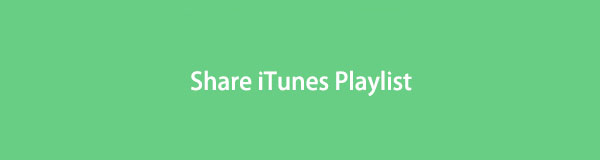

Útmutató
- 1. rész: Az iTunes lejátszási lista megosztása az iTunes-szal
- 2. rész: Az iTunes lejátszási lista megosztása az Apple Music alkalmazással
- 3. rész: Lejátszási lista exportálása az iTunesból a FoneTrans segítségével iOS rendszerhez
- 4. rész: iTunes lejátszási lista megosztása otthoni megosztással
- 5. rész. Lejátszási lista exportálása közvetlenül az iTunesból
- 6. rész. GYIK az iTunes Share Playlistről
1. rész: Az iTunes lejátszási lista megosztása az iTunes-szal
Ha Ön az Apple Inc. rajongója, tudnia kell, hogy van egy új funkciója, amely segít a lejátszási listák megosztásában különböző eszközökön USB-kábel csatlakozás nélkül. Ha az iTunes korábbi verziójával rendelkezik, közvetlenül elérheti a Lejátszási lista megosztása opciót.
Az iOS-hez tartozó FoneTrans használatával szabadon élvezheti az adatok iPhone-ról számítógépre történő átvitelét. Az iPhone szöveges üzeneteit nem csak számítógépre lehet átvinni, hanem fényképeket, videókat és névjegyeket is könnyen áthelyezhet a számítógépre.
- Fotók, videók, névjegyek, WhatsApp és további adatok átvitele könnyedén.
- Az adatok áttekintése az átvitel előtt.
- iPhone, iPad és iPod touch érhetők el.
1. lehetőség: Ossza meg az iTunes lejátszási listát az iTunes-on
Ezzel a megoldással a lejátszási listát bárkinek elküldheti manuálisan. Az alábbiakban bemutatjuk, hogyan.
1 lépésFuttassa az iTunes alkalmazást a számítógépen, és nyissa meg a lejátszási listát a bal oldali panelről.
2 lépésKattints Dal > Megosztás.
3 lépésKiválaszthatja az iTunes lejátszási lista megosztásának módját, beleértve a hivatkozásokat, e-maileket és HTML-t.
2. lehetőség: Ossza meg az iTunes lejátszási listát barátaival az Apple Music fiókon keresztül
Miután előfizetett az Apple zenére, fiókján keresztül automatikusan vagy manuálisan megoszthatja lejátszási listáját barátaival. Megoszthatod őket mindenkivel, aki követ téged vagy a kiválasztottakat.
1 lépésNyissa meg az iTunes-t, és válassza ki zene a bal oldali legördülő listából.
2 lépésVálassza a Neked a fő felületen, és kattintson fiókja ikonjára.
3 lépésKattintson az Megosztás Playlist és válassza ki a megosztani kívánt módot.
A zenefájlok kezeléséhez az Apple zenei alkalmazás a későbbi macOS-verziókban váltotta fel az iTunes alkalmazást. Ha Ön is egyike azoknak, akik hasonló dolgokkal találkoztak, kérjük, lépjen a következő részre.
2. rész: Az iTunes lejátszási lista megosztása az Apple Music alkalmazással
Ugyanígy a lejátszási listát is megoszthatja Apple zenei fiókján keresztül. Íme a részletes lépések egyértelmű utasításokkal.
1 lépésIndít zene alkalmazás Mac -en, kattintson a gombra Most játszik.
2 lépésKattintson a fiók ikonra a jobb felső sarokban.
3 lépésA fiók oldalon kapcsolja be Kapcsolatok és jelölje be a mellette lévő négyzetet Keresés engedélyezése Apple ID alapján.
4 lépésKattints szerkesztése és válassza ki a lejátszási listát és azt, hogy kivel szeretné megosztani.
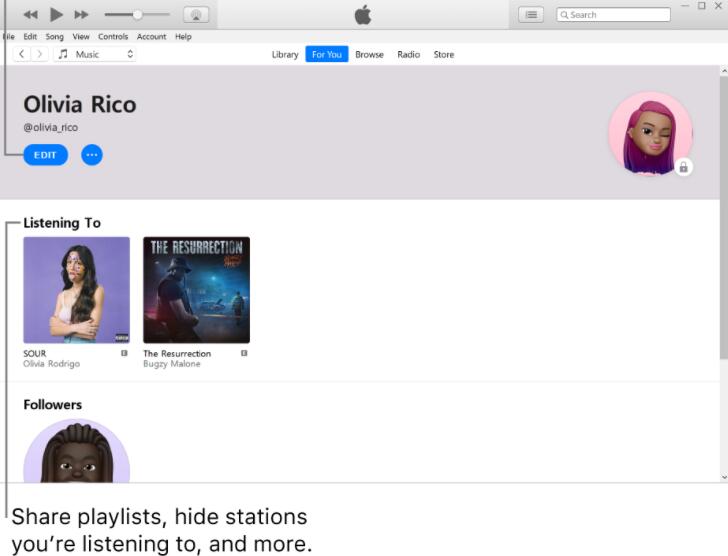
A fenti módszerek kissé bonyolultnak hangzanak, igaz? Most kipróbálhat néhány harmadik féltől származó programot, amelyek használata egyszerűbb és gyorsabb.
3. rész: Lejátszási lista exportálása az iTunesból a FoneTrans segítségével iOS rendszerhez
Valaki szeretné megosztani az iTunes lejátszási listát az Apple Music nélkül, mivel nincs Mac-je, vagy az eljárás túl bonyolult számára. Itt, FoneTrans az iOS számára erősen ajánlott Önnek. Letöltheti Windows vagy Mac rendszerre, és mindkét számítógép támogatott.
Az iTunes lejátszási listát pedig könnyedén megoszthatja iPhone, iPad vagy iPod Touch készülékekkel. Ezenkívül fotók, videók, névjegyek és egyebek állnak rendelkezésre.
Használata nagyon egyszerű, így néhány kattintással exportálhatja a lejátszási listát az iTunes-ból iPhone-ra vagy más helyre.
Az iOS-hez tartozó FoneTrans használatával szabadon élvezheti az adatok iPhone-ról számítógépre történő átvitelét. Az iPhone szöveges üzeneteit nem csak számítógépre lehet átvinni, hanem fényképeket, videókat és névjegyeket is könnyen áthelyezhet a számítógépre.
- Fotók, videók, névjegyek, WhatsApp és további adatok átvitele könnyedén.
- Az adatok áttekintése az átvitel előtt.
- iPhone, iPad és iPod touch érhetők el.
Az alábbiakban bemutatjuk, hogyan oszthatja meg az iTunes-könyvtárat a FoneTrans-szal iOS-hez:
1 lépésTöltse le és telepítse FoneTrans az iOS számára számítógépen, majd kattintson iTunes könyvtár.

2 lépésKattints Szinkronizálja az iTunes eszközt, majd válassza ki a zenét a lehetőségek közül, és kattintson Egy kattintás az eszközhöz.

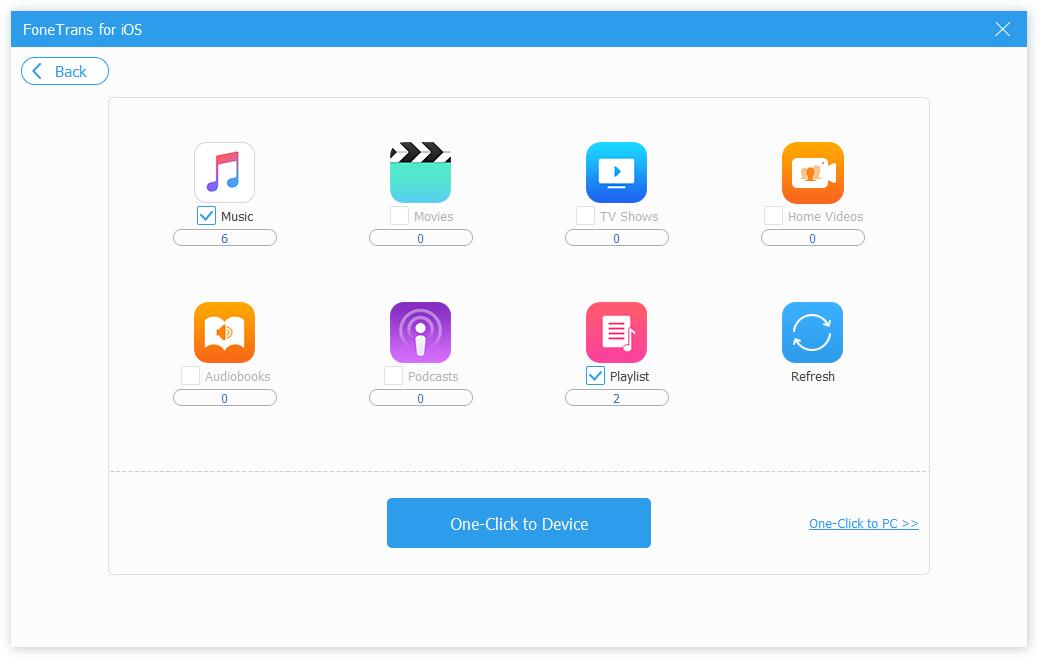
Alternatív megoldásként válassza az iTunes Library megtekintése lehetőséget. Tekintse meg az összes elérhető adatot részletesen, majd jelölje be őket, és válasszon egy exportáló mappát.choose-data-to-sync
Amint látja, ez meglehetősen egyszerű. Csak töltse le, és próbálja ki most!
4. rész: iTunes lejátszási lista megosztása otthoni megosztással
Az otthoni megosztás egy új funkció, amely lehetővé teszi a számítógép könyvtárában lévő adatok elérését ugyanazzal az Apple ID-vel és hálózati kapcsolattal. Kérjük, vegye figyelembe, hogy ezt a funkciót minden eszközön engedélyeznie kell.
1 lépésNyissa meg az iTunes alkalmazást, kattintson filé > Otthoni megosztás > Kapcsolja be az otthoni megosztást.
2 lépésAdja meg Apple ID-jét és jelszavát, majd kattintson Kapcsolja be az otthoni megosztást újra.
3 lépésKattints zene a bal oldali panelen, majd válassza a lehetőséget [xxx könyvtára] hogy megbizonyosodjon arról, hogy a megosztani kívánt lejátszási lista ott van.
4 lépésGyőződjön meg arról, hogy a megosztott lejátszási listához hozzáférni kívánt eszköz ugyanazzal az Apple ID-vel van bejelentkezve, és ugyanahhoz a Wi-Fi-hálózathoz csatlakozik. Ezután kövesse a lépéseket az ellenőrzésükhöz.
Mac számítógépén kattintson a gombra könyvtár > xxx könyvtára.
iOS-eszközein nyissa meg a következőt: beállítások > zene > Otthoni megosztás > Bejelentkezés. Bejelentkezés után nyissa meg a zene kb. És hozzáférést Otthoni megosztás.
Ha Ön szívesebben használja az USB-kábelt a számítógépek és eszközök közötti adatátvitelhez, próbálja meg exportálni a lejátszási listát az iTunesból egy másik helyre az alábbiak szerint.
Az iOS-hez tartozó FoneTrans használatával szabadon élvezheti az adatok iPhone-ról számítógépre történő átvitelét. Az iPhone szöveges üzeneteit nem csak számítógépre lehet átvinni, hanem fényképeket, videókat és névjegyeket is könnyen áthelyezhet a számítógépre.
- Fotók, videók, névjegyek, WhatsApp és további adatok átvitele könnyedén.
- Az adatok áttekintése az átvitel előtt.
- iPhone, iPad és iPod touch érhetők el.
5. rész. Lejátszási lista exportálása közvetlenül az iTunesból
Az utolsó lehetőség, amelyet megpróbálhat, az iTunes lejátszási lista exportálása XML-fájlként. Ezután könnyedén importálhatja egy másik iTunesba vagy Finderbe.
Tehát ez azoknak a felhasználóknak is elérhető, akik szeretnék tudni, hogyan vihetik át az iTunes lejátszási listát egy másik számítógépre.
Az iTunes lejátszási lista exportálásának lépései:
1 lépésFuttassa az iTunes alkalmazást a számítógépen, majd válassza ki az exportálni kívánt lejátszási listát.
2 lépésKattints filé > könyvtár > Lejátszási lista exportálása.
3 lépésválaszt XML mint az exportált formátum.
Ezután könnyedén importálhatja barátai iTunes-jába vagy ennek megfelelően más lejátszókba.
Ez mind az 5 módszer, amit ki kell próbálnod, és be kell szerezned tőlük a megfelelőt, és hatékonyan oszd meg lejátszási listádat.
Az iOS-hez tartozó FoneTrans használatával szabadon élvezheti az adatok iPhone-ról számítógépre történő átvitelét. Az iPhone szöveges üzeneteit nem csak számítógépre lehet átvinni, hanem fényképeket, videókat és névjegyeket is könnyen áthelyezhet a számítógépre.
- Fotók, videók, névjegyek, WhatsApp és további adatok átvitele könnyedén.
- Az adatok áttekintése az átvitel előtt.
- iPhone, iPad és iPod touch érhetők el.
6. rész. GYIK az iTunes Share Playlistről
1. Együttműködhet két ember egy lejátszási listán az Apple zenével kapcsolatban?
Jelenleg több személy nem szerkesztheti ugyanazt a lejátszási listát.
2. Hogyan oszthatom meg az iTunes lejátszási listáit számítógépek és iPhone között?
Meg lehet próbálni FoneTrans az iOS számára ebben a bejegyzésben említettük. Használata egyszerű és biztonságos.
3. Hozzáadhat valaki dalokat az Apple Music lejátszási listámhoz?
Nem pontosan. Mások nem szerkeszthetik a lejátszási listádat.
4. Hogyan lehet importálni az iTunes lejátszási listát?
Az iTunes alkalmazásban kattintson a gombra filé > könyvtár > Lejátszási lista importálása. Válaszd ki XML fájlt a felugró ablakból.
Ez minden arról szól, hogyan oszthatja meg az iTunes lejátszási listát. Közülük 5 bevált módszer, és a FoneTrans for iOS a leginkább ajánlott. Mert lehetővé teszi az adatok akadálytalan átvitelét iTunes, számítógép és iOS eszközök között. Így, ha meg akar osztani valakivel egy iTunes lejátszási listát, de fogalma sincs, hogyan teheti ezt meg egyszerűen, FoneTrans az iOS számára az, amit nem szabad kihagyni.
